Neste post vou mostrar como preparar o seu computador para testar os projetos desenvolvidos em PHP. Existem vários programas que simulam um servidor de hospedagem dentro do próprio computador, não sendo necessária a contratação de um servidor de hospedagem durante o desenvolvimento dos projetos.
Vamos aprender a instalar o Xampp, um ótimo servidor local que nos auxilia no momento de testar os projetos.
Instalando servidor PHP – Xampp
Para baixar o Xampp para Windows clique aqui. Você também pode acessar o site oficial do Xampp para buscar versões mais novas ou para outros sistemas operacionais.
Após baixar o instalador do Xampp, execute o arquivo dando dois cliques no mesmo no local onde ele foi salvo. Irá surgir a seguinte tela:
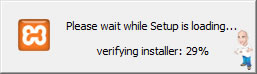
Aguarde o carregamento. Em seguida irá surgir a tela para selecionar o idioma:
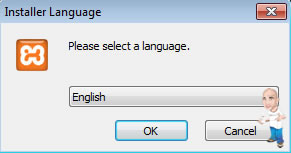
Selecione o idioma que melhor ser adapte ao seu conhecimento e clique em OK.
Na tela seguinte, o instalador dá boas vindas:
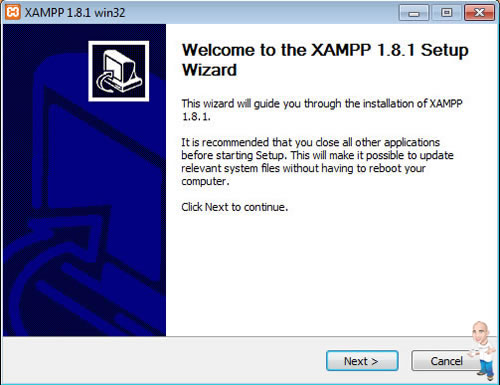
Basta clicar em Next.
Na tela Choose Components, deixe todos os recursos selecionados e clique em Next.
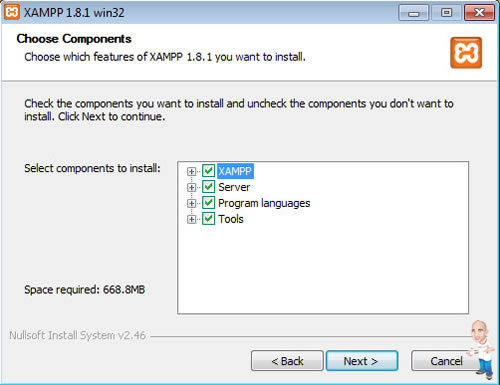
Por padrão, o Xampp instala todos os seus arquivos dentro de uma pasta com seu nome no “C:” do computador. Se preferir, podemos alterar este caminho.

Depois clique em Install e aguarde até o final da instalação. Em seguida, clique em Finish.
Irá aparecer uma janela como a seguinte:
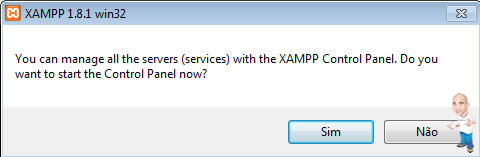
Clique em Sim para iniciar o Painel de Controle do Xampp.
Iniciando o servidor local
Toda vez que formos trabalhar com um projeto PHP, temos que iniciar os serviços do servidor local. Vejamos.
Após a instalação, foi criado um ícone na área de trabalho do computador como a imagem abaixo:
![]()
Clique duas vezes e abrirá a seguinte tela:
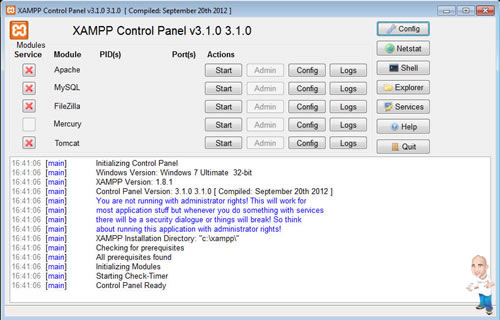
Nesta tela, clique em Start para Apache e para MySQL. Sua tela deverá ficar assim:
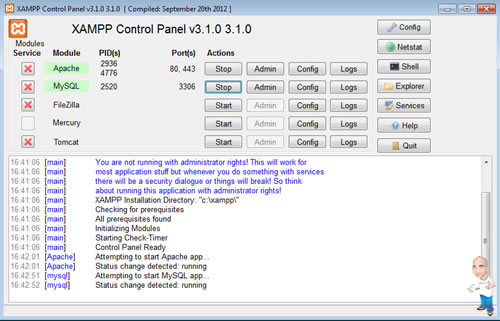
Obs.: Se for a primeira vez que estiver fazendo esta ação, o Windows irá pedir permissão para o usuário. Irá aparecer as seguintes telas:
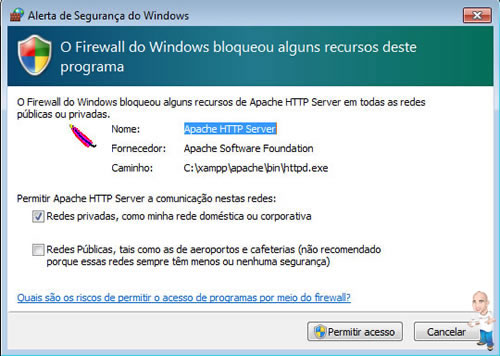

Basta clicar em Permitir Acesso.
Pronto! Servidor inicializado e pronto para testar seus projetos em PHP.